A Microsoft Teamsnek néha több időre van szüksége a csevegési üzenetek kezelésére. Ilyen problémák esetén a szolgáltatásnak a vártnál tovább tarthat az új csevegőüzenetek kézbesítése. Időnként hibaüzenetek is megjelenhetnek, például a következők:
- Problémába ütköztünk a beszélgetések lekérésével.
- Problémába ütköztünk az üzenetek frissítése során.
A nem működő Microsoft Teams Chat javítása
⇒ Gyors tipp: Ellenőrizze a kapcsolatot . Győződjön meg arról, hogy ez nem hálózati probléma. Indítsa újra a modemet, ha szükséges. Vagy használjon másik hálózatot, például mobil hotspotot.
Ezenkívül ellenőrizze az Office 365 szolgáltatás állapotát, hogy megtudja, van-e olyan ismert probléma, amely megakadályozhatja a Teams-csevegés használatát.
Jelentkezzen ki, és indítsa újra az eszközt
Próbálja meg végrehajtani a teljes kijelentkezést, majd a teljes bejelentkezést. Ezzel visszaállítja a kapcsolatot a Microsoft Teams-kiszolgálókkal. Jelentkezzen ki Teams-fiókjából, és indítsa újra a számítógépet. Ezután jelentkezzen be, és ellenőrizze, hogy a csevegőterület teljesen működőképes-e.
Próbáljon ki egy másik Teams-verziót
A csevegési probléma általában a számítógép-felhasználókat érinti. Ha a csevegési üzenetek nem jelennek meg az asztali kliensben, ellenőrizze, hogy elérhetők-e az interneten. Ezenkívül, ha a mobilalkalmazást is telepítette, ellenőrizze, hogy a beszélgetések láthatóak-e a telefonon vagy a táblagépen.
Törölje a gyorsítótárat
A gyorsítótár törlése sok felhasználó számára megoldotta ezt a problémát. A gyorsítótár eltávolításával alapvetően eltávolítja az ideiglenes Teams-fájlokat, amelyek zavarhatják vagy ütközhetnek a jelenlegi Teams-munkamenettel.
Zárja be a Microsoft Teamst.
Írja be: %AppData%\Microsoft\teams\ a Windows keresősávjába.
A Teams mappának most láthatónak kell lennie a képernyőn.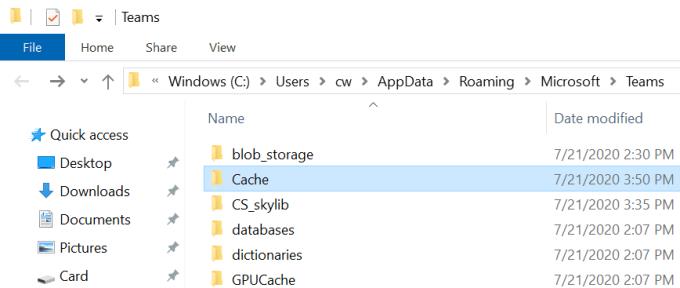
Ezután ürítse ki a következő mappákat (de ne törölje őket):
- %AppData%\Microsoft\teams\application cache\cache
- %AppData%\Microsoft\teams\blob_storage
- %AppData%\Microsoft\teams\databases
- %AppData%\Microsoft\teams\cache
- %AppData%\Microsoft\teams\gpucache
- %AppData%\Microsoft\teams\Indexeddb
- %AppData%\Microsoft\teams\Local Storage
- %AppData%\Microsoft\teams\tmp
Ha a Teams webes verzióját is használta, törölje a böngésző gyorsítótárát is.
A gyorsítótár törlésével kapcsolatban futtassa a Lemezkarbantartó programot is. Más szóval, ügyeljen arra, hogy törölje az összes ideiglenes internetes fájlt.
Írja be a lemeztisztítást a Windows keresősávjába.
Ezután válassza ki azt a meghajtót, amelyre az operációs rendszert és a Teams-t telepítette.
Az ideiglenes internetes fájlok törlése . Nyomja meg az OK gombot.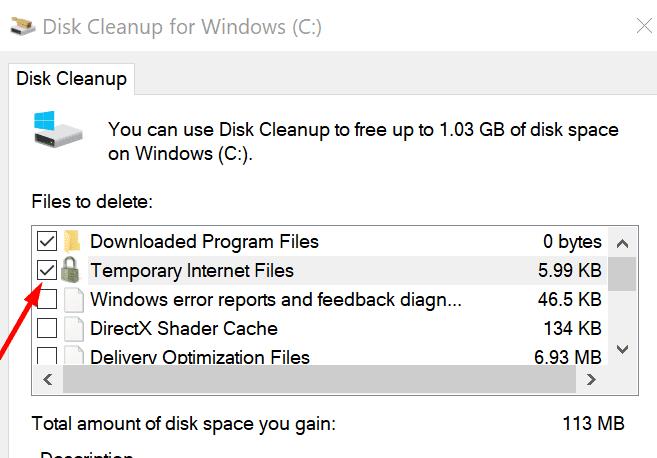
Miután mindezt megtette, indítsa újra a számítógépet. Indítsa el újra a Teamst, és ellenőrizze, hogy a csevegési üzenetekkel kapcsolatos probléma megoldódott-e.
Telepítse újra a Teamst
Nos, ha a probléma továbbra is fennáll, próbálja meg eltávolítani a Teams alkalmazást.
Indítsa el a Vezérlőpultot .
Ezután kattintson a Programok elemre .
Válassza a Program eltávolítása lehetőséget .
Válassza a Microsoft Teams lehetőséget. Nyomja meg az Eltávolítás gombot.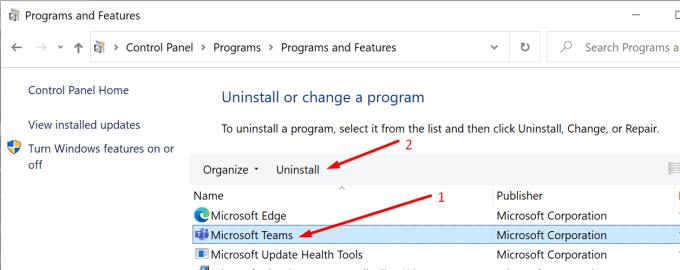
Indítsa újra a számítógépet, és töltse le újra az alkalmazást.
Tudassa velünk, ha sikerült kijavítania a csevegést.

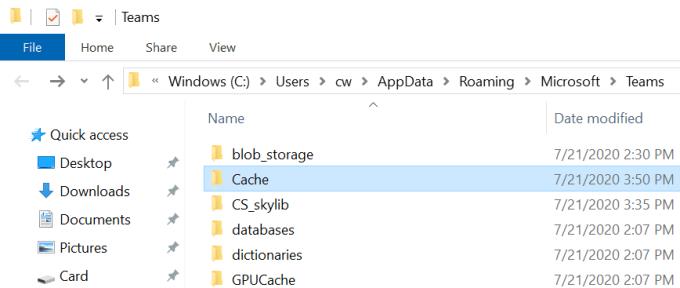
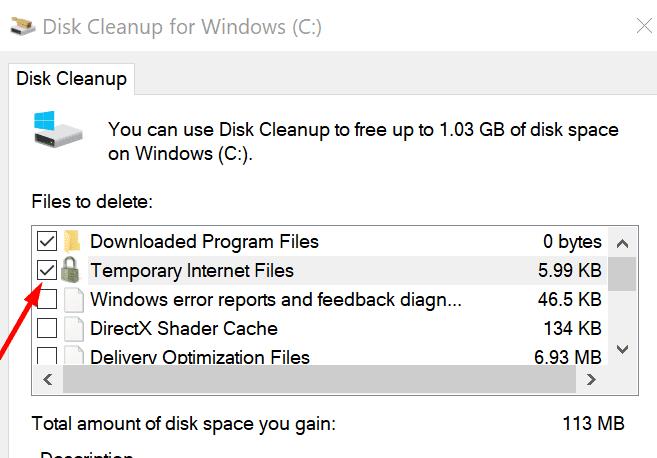
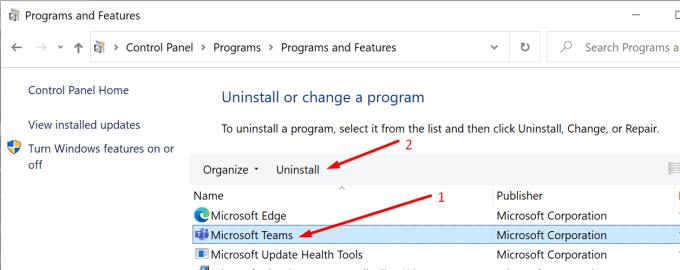











![Microsoft Teams 503-as hibakód [MEGOLDVA] Microsoft Teams 503-as hibakód [MEGOLDVA]](https://blog.webtech360.com/resources3/images10/image-182-1008231237201.png)















